Impossible de se connecter à WhatsApp Web? Réparez WhatsApp Web ne fonctionne pas !
Divers / / November 28, 2021
Réparer WhatsApp Web ne fonctionne pas: Dans ce monde numérique, vous disposez tous de différentes applications qui vous permettent de communiquer entre vous, de partager des vidéos, des photos, etc. Et cela aussi avec un simple clic sur un bouton et peu importe à quelle distance vous êtes les uns des autres. Une fois une telle application, qui vous permet de communiquer avec vos amis et votre famille est WhatsApp. Vous pouvez téléchargez-le sur google play store sur votre téléphone, créez votre compte et commencez à l'utiliser. Il est très facile à utiliser et une application très pratique.
WhatsApp a permis de converser et de partager des images, des vidéos, des documents, etc. plus facile et pratique en libérant son extension informatique pour leurs utilisateurs. WhatsApp Web est l'extension que vous pouvez utiliser sur votre PC sans l'installer. Il vous permet d'envoyer et de recevoir des messages depuis votre PC et depuis votre téléphone. Cela se produit parce que lorsque vous vous connectez sur le Web WhatsApp, les deux appareils, c'est-à-dire votre PC et votre mobile, sont synchronisés.
Tous les messages que vous envoyiez ou receviez seront affichés sur les deux appareils, bref, toute l'activité qui se produira sur WhatsApp Web et sur votre téléphone apparaîtra sur les deux appareils car ils sont synchronisés avec chacun autre. Cela fait gagner beaucoup de temps à l'utilisateur car tout en travaillant sur votre PC, vous pouvez simultanément envoyer ou recevoir des messages sur votre PC sans avoir besoin de décrocher votre téléphone. Vous pouvez simplement ouvrir le Web WhatsApp sur votre ordinateur et commencer à parler à n'importe qui dans vos contacts.

Mais parfois, la connexion entre le téléphone et le PC ne fonctionne pas et vous ne pourrez pas accéder à WhatsApp Web sur votre PC. Le problème est que WhatsApp sur mobile et WhatsApp Web ne peuvent pas se synchroniser, donc la connexion est perdue et vous verrez une sorte d'erreur pour vous informer que WhatsWeb ne fonctionne pas. Il existe plusieurs autres raisons pour lesquelles vous ne pouvez pas utiliser WhatsApp Web sur votre PC, dont nous discuterons dans ce guide.
Contenu
- Raisons pour lesquelles vous ne pouvez pas vous connecter à WhatsApp Web ?
- Réparer WhatsApp Web ne fonctionne pas
- Méthode 1 – Vérifier si WhatsApp est en panne?
- Méthode 2 - Vérifier la compatibilité du navigateur
- Méthode 3 - Vérifier les mises à jour du navigateur
- Méthode 4 – Effacer les cookies du navigateur
- Méthode 5 - Réinitialiser le navigateur Web
- Méthode 6 – Désactiver le logiciel VPN
- Méthode 7 – Résoudre le problème de connectivité Internet
- Méthode 8 - Zoomez sur la page Web WhatsApp pour scanner le code QR
Raisons pour lesquelles vous ne pouvez pas vous connecter à WhatsApp Web ?
Il y a plusieurs raisons pour lesquelles WhatsApp Web ne fonctionne pas comme prévu et certaines d'entre elles sont données ci-dessous :
- Si vous ne supprimez pas régulièrement les cookies de votre navigateur ou si vous ne les supprimez pas, le navigateur peut pour fonctionner anormalement et cela peut être la même raison pour laquelle le navigateur n'autorise pas WhatsApp Web à s'exécuter correctement.
- Lors de l'exécution de WhatsApp Web, il est important que votre téléphone et votre PC soient connectés à Internet. Si l'un des appareils ne parvient pas à se connecter à Internet ou si la connexion Internet est de mauvaise qualité, WhatsApp Web peut ne pas fonctionner ou ne pas fonctionner correctement.
- Il est possible que le navigateur Web que vous utilisez pour exécuter WhatsApp pose un problème, en particulier lorsque votre navigateur est obsolète ou n'a pas été mis à jour depuis un certain temps.
Réparer WhatsApp Web ne fonctionne pas
Si votre site Web WhatsApp ne fonctionne pas correctement, vous devez vous inquiéter car il existe plusieurs solutions par lesquelles vous pouvez résolvez votre problème de ne peut pas se connecter à WhatsApp Web.
Méthode 1 – Vérifier si WhatsApp est en panne?
Parfois, le problème est que le serveur du client Web WhatsApp est en panne, ce qui l'empêche de fonctionner correctement. Vous pouvez vérifier si le serveur client Web WhatsApp est en panne ou n'utilise pas le site Web downdetector.
Pour vérifier l'état de WhatsApp à l'aide du site Web downdetector, suivez les étapes ci-dessous :
1.Ouvrir downdetector.com en utilisant n'importe quel navigateur et la page ci-dessous s'ouvrira.
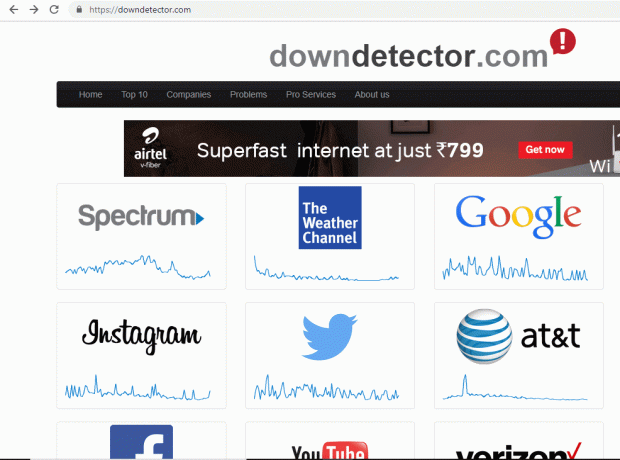
2.Faites défiler vers le bas et recherchez WhatsApp icône.
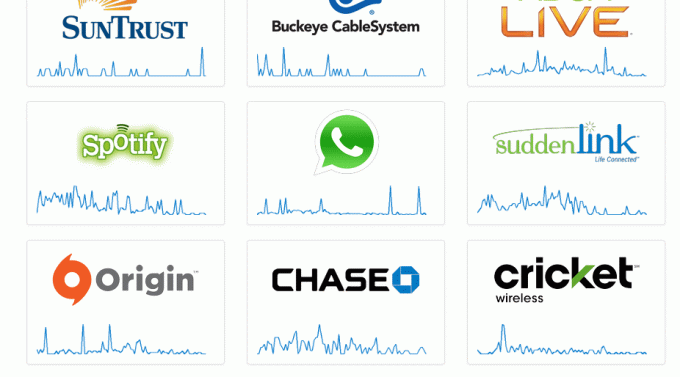
3.Cliquez sur l'icône WhatsApp.
4.La page ci-dessous s'ouvrira qui montrera s'il y a tout problème avec votre WhatsApp ou non.

5.Ici, il montre Aucun problème à WhatsApp.
Noter: Si cela indique qu'il y a un problème, vous devez attendre que WhatsApp soit de retour, c'est-à-dire que le problème soit résolu.
Méthode 2 - Vérifier la compatibilité du navigateur
Pour exécuter WhatsApp Web, il est important de noter que votre navigateur et WhatsApp Web doivent être compatibles les uns avec les autres. Ainsi, si votre site Web WhatsApp ne fonctionne pas, vous devez d'abord rechercher les spécifications de votre navigateur. Google Chrome, Firefox, Opera, Edge sont des navigateurs qui WhatsApp Web est compatible avec, tandis que Vivaldi, Internet Explorer sont certains navigateurs qui ne sont pas compatibles avec WhatsApp Web. Ainsi, les utilisateurs qui essaient d'exécuter WhatsApp à l'aide d'un navigateur non compatible doivent installer une alternative compatible WhatsApp.

Méthode 3 - Vérifier les mises à jour du navigateur
Même si vous utilisez un navigateur Web compatible avec WhatsApp, il est également possible que votre site Web WhatsApp ne fonctionne pas correctement, car WhatsApp ne prend pas en charge toutes les versions des navigateurs compatibles. Donc, si vous utilisez un navigateur obsolète, vous devez mettre à jour votre navigateur vers la dernière version.
1.Ouvrez le navigateur Google Chrome et cliquez sur icône à trois points disponible dans le coin supérieur droit.

2.Cliquez sur le Bouton d'aide.
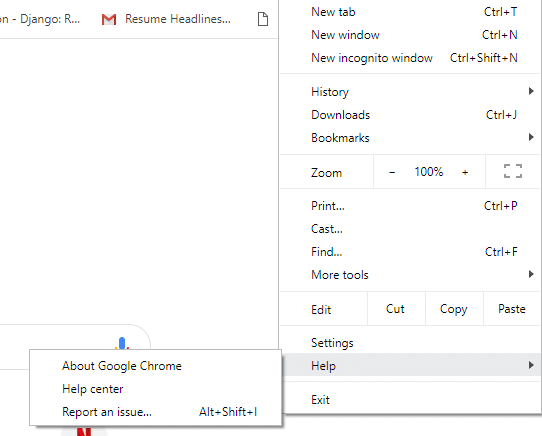
3.Sous Aide, cliquez sur À propos de Google Chrome.

4.La page ci-dessous s'ouvrira et vous montrera la version actuelle de Chrome.
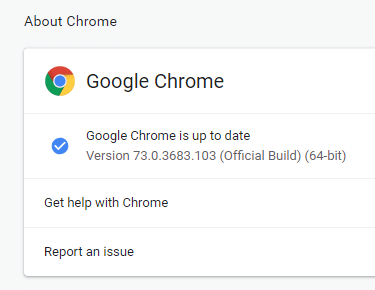
5.Si votre navigateur est obsolète, Chrome commencera à télécharger la dernière mise à jour de votre navigateur.
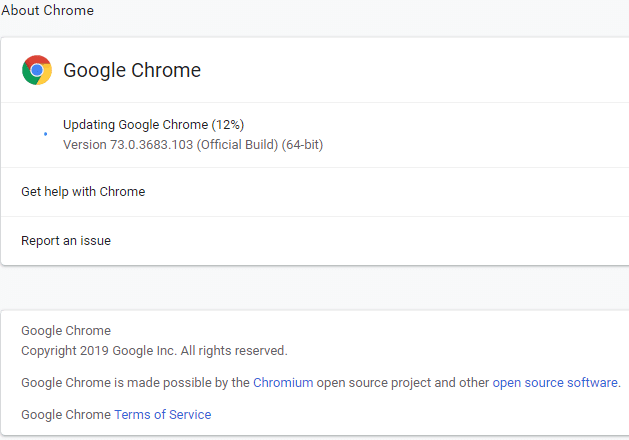
6.Une fois que Chrome a terminé d'installer la mise à jour, vous devrez cliquer sur Bouton de relance pour redémarrer le navigateur.

Méthode 4 – Effacer les cookies du navigateur
Si vous ne pouvez pas vous connecter au Web WhatsApp, vous devez vérifier les cookies de votre navigateur, car le cache et les cookies du navigateur peuvent parfois interrompre la connexion. Il vous suffit donc de supprimer les cookies et le cache du navigateur :
1.Ouvrez le navigateur Google Chrome et cliquez sur icône à trois points disponible dans le coin supérieur droit.

2.Cliquez sur Plus d'options d'outils.

3.Sous Plus d'outils, cliquez sur Effacer les données de navigation.
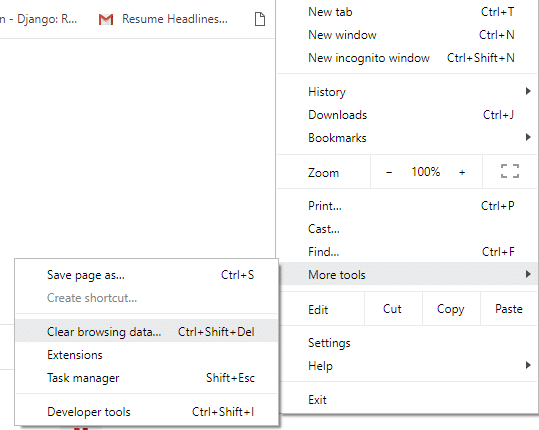
4.La boîte de dialogue ci-dessous s'ouvrira.
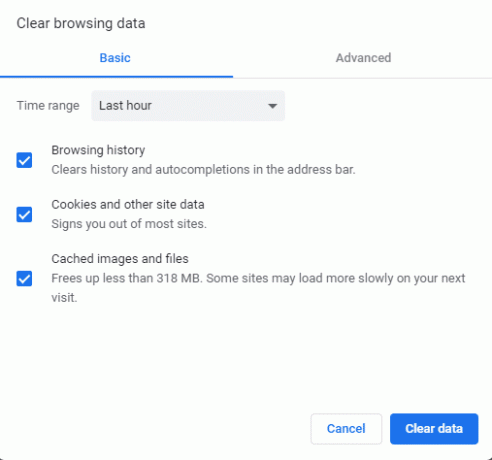
5.Coche la case à côté Biscuits et d'autres données du site si elles ne sont pas déjà cochées.
6.Ensuite, cliquez sur Effacer les données bouton et tous vos cookies et autres données de site seront effacés. Maintenant, voyez si vous êtes capable Le correctif ne peut pas se connecter au problème Web WhatsApp.
Méthode 5 - Réinitialiser le navigateur Web
Si vos applications Web ne fonctionnent pas correctement, l'option de réinitialisation du navigateur peut être utilisée pour résoudre divers problèmes liés au navigateur. Les options de réinitialisation ramèneront les paramètres par défaut du navigateur et supprimeront toutes vos préférences, effaceront tous les cookies, le cache et autres données de navigation, mots de passe, remplissage automatique, etc. En bref, toute modification apportée au navigateur sera annulée, ce sera comme une nouvelle installation, alors faites assurez-vous de bien comprendre cela avant de continuer.
1.Ouvrez le navigateur Google Chrome et cliquez sur icône à trois points disponible dans le coin supérieur droit.

2.Cliquez sur le Paramètres à partir du menu Chrome.

3.Faites défiler vers le bas jusqu'à ce que vous atteigniez le Lien avancé, cliquez dessus pour afficher les options avancées.

4.Une fois que vous avez cliqué sur le lien Avancé, la page ci-dessous s'ouvrira.
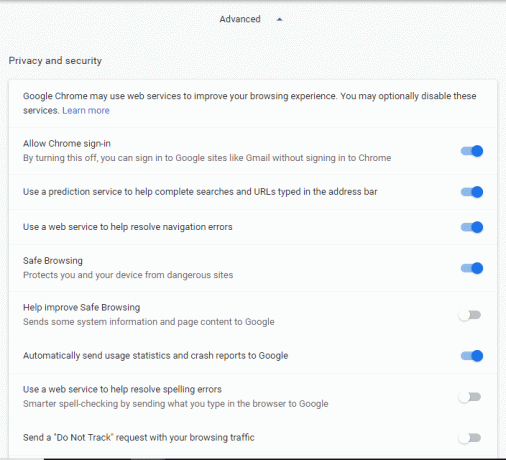
5.Faites défiler vers le bas et accédez au bas de la page où vous verrez le Section de réinitialisation et de nettoyage.

6. Sous l'option Réinitialiser et nettoyer, cliquez sur Restaurer les paramètres à leurs valeurs par défaut d'origine. La boîte de dialogue ci-dessous apparaîtra.
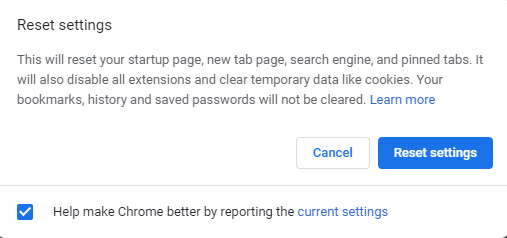
7.Cliquez sur le Réinitialiser les options bouton.
8.Cela ouvrirait à nouveau une fenêtre pop vous demandant si vous souhaitez réinitialiser, alors cliquez sur Réinitialiser continuer.

Après avoir terminé les étapes ci-dessus, votre navigateur restaurera ses paramètres par défaut d'origine.
Méthode 6 – Désactiver le logiciel VPN
Si vous utilisez un Logiciel VPN cela peut alors causer un problème de connectivité et votre Whatsapp Web ne pourra pas fonctionner correctement. Vous devez donc soit désactiver le VPN, soit le désinstaller complètement avant d'exécuter WhatsApp Web.

Pour déconnecter le logiciel VPN, suivez les étapes ci-dessous :
1.Cliquez avec le bouton droit sur le Icône du logiciel VPN.
2.Cliquez sur le Option de déconnexion.
3.Votre logiciel peut fournir d'autres options pour déconnecter le VPN. Suivez-les et votre VPN sera déconnecté.
Méthode 7 – Résoudre le problème de connectivité Internet
Parfois, les utilisateurs doivent résoudre les problèmes de connectivité Internet sur les téléphones ainsi que sur les PC pour résoudre le problème de WhatsApp Web ne fonctionne pas.
Résoudre les problèmes de connectivité Internet du téléphone
Pour résoudre d'abord le problème de connectivité Internet sur le téléphone, essayez d'activer le mode Avion, puis désactivez-le à nouveau sur votre téléphone. Pour ce faire, suivez les étapes ci-dessous :
1.Aller à Les paramètres du téléphone.
2.Vous y verrez plus d'options. Clique dessus. La page ci-dessous s'ouvrira.
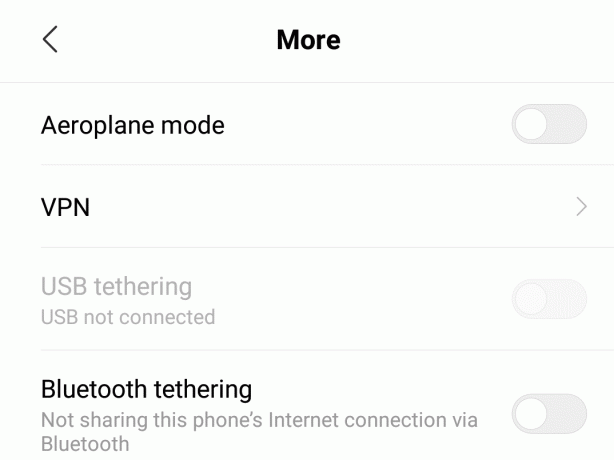
3.Activez le Mode avion et maintenez-le allumé pendant plus d'une minute.
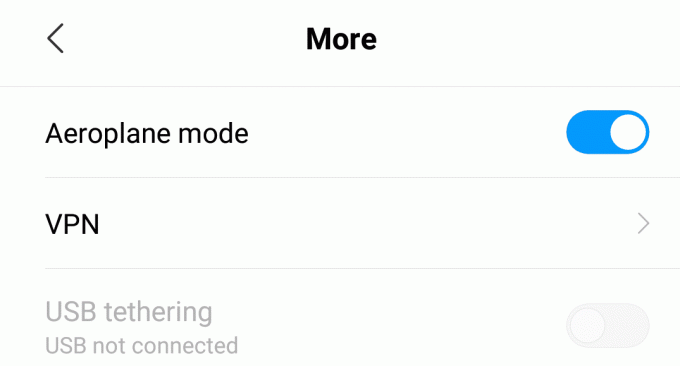
4.Maintenant désactivez la bascule pour VPN.
Résoudre les problèmes de connectivité Internet sur PC
Pour résoudre le problème de connectivité Internet sur les PC, exécutez l'outil de dépannage réseau ou Internet. Pour exécuter l'utilitaire de résolution des problèmes de connexion Internet, suivez les étapes ci-dessous :
1.Ouvrir Dépannage en le recherchant à l'aide de la barre de recherche et appuyez sur le bouton Entrée du clavier.
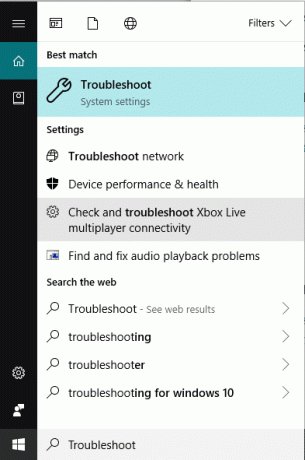
2. Maintenant, sous Dépannage, cliquez sur Connexions Internet.
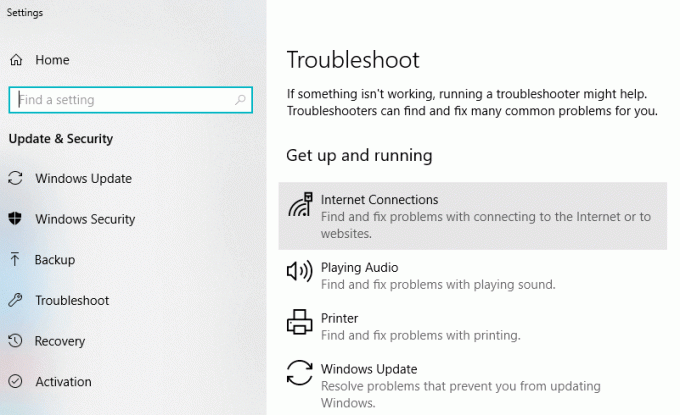
3.Cliquez sur Exécutez l'utilitaire de résolution des problèmes bouton sous Connexion Internet.
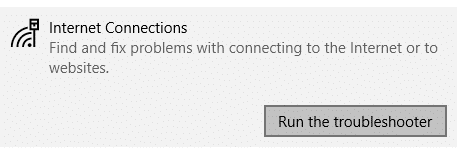
4.La boîte de dialogue ci-dessous s'affichera, indiquant les problèmes de détection.
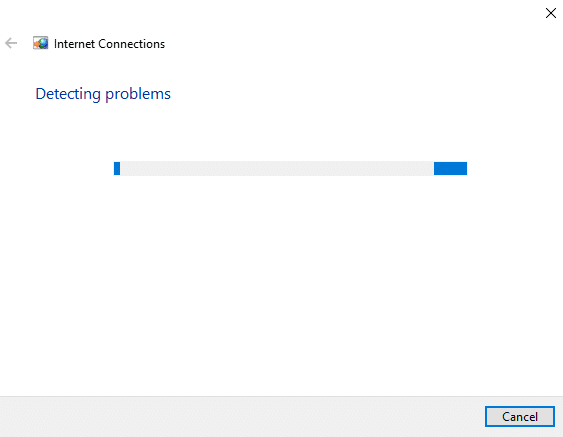
5.Sur l'écran suivant, vous voyez deux options. Assurez-vous de cliquer sur Aidez-moi à me connecter à une page Web spécifique.
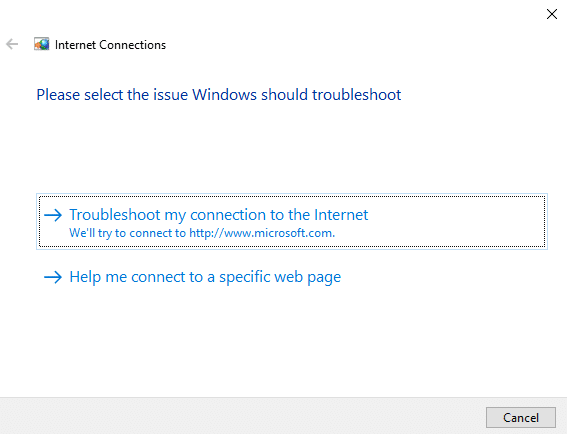
6.Entrez le URL Web WhatsApp dans la zone de texte donnée: https://web.whatsapp.com/
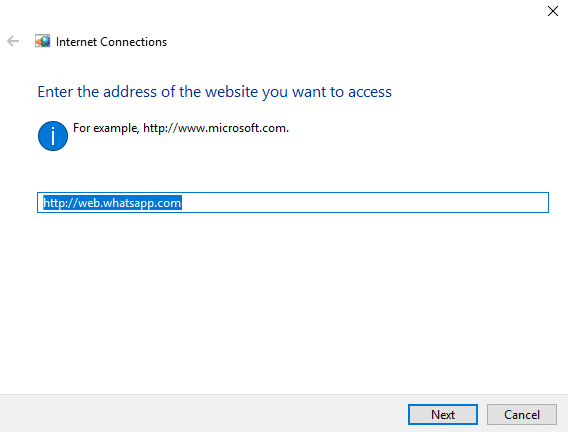
7.Cliquez sur bouton suivant.
8.Ensuite, l'utilitaire de résolution des problèmes vous fournira quelques correctifs pour résolvez votre problème de connexion à WhatsApp Web.
Méthode 8 - Zoomez sur la page Web WhatsApp pour scanner le code QR
Pour exécuter WhatsApp sur PC, vous devez scannez le code QR de votre site Web WhatsApp dans votre application WhatsApp sur votre téléphone. Une caméra de téléphone basse résolution ne capture pas le code QR correctement et clairement. Donc, pour vous assurer que le téléphone capturera clairement le code QR, zoomez sur la page Web WhatsApp.
1.Ouvrez le page Web WhatsApp.
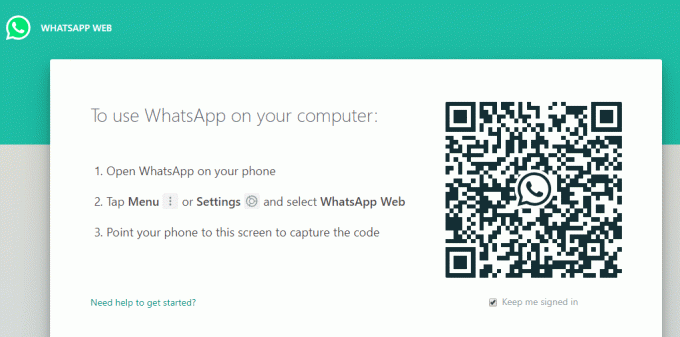
2.Agrandir sur la page Web en appuyant sur la Ctrl et + clé ensemble.
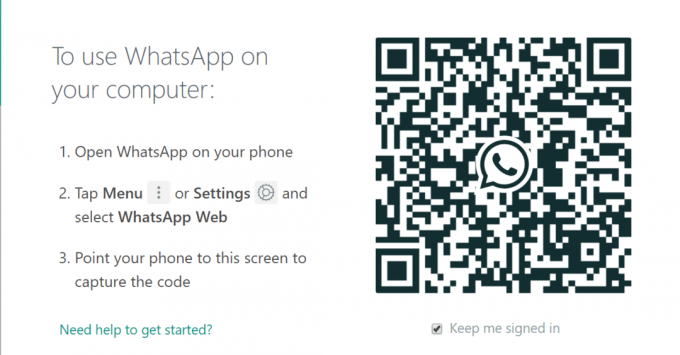
Votre code QR sera agrandi. Maintenant, essayez à nouveau de scannez le code QR et vous pourrez peut-être résoudre le problème de WhatsApp Web ne fonctionne pas.
Conseillé:
- Les mises à jour Windows sont bloquées? Voici quelques choses que vous pourriez essayer!
- Astuce Windows 10: Économisez de l'espace en nettoyant le dossier WinSxS
- Corriger les erreurs du spouleur d'imprimante sous Windows 10
- Comment réinitialiser l'application Mail sur Windows 10
J'espère que cet article vous a été utile et que vous pouvez maintenant facilementLe correctif ne peut pas se connecter à WhatsApp Web et WhatsApp Web ne fonctionne pas, mais si vous avez encore des questions concernant ce tutoriel, n'hésitez pas à les poser dans la section des commentaires.



